経緯
筆者は長年、MacでWindowsを動作させる方法を様々に模索してきたが、この現在(2018/5)においてようやく最良と言えるものが決まった。
まず筆者の環境を示す。
環境
- MacbookPro 13inch(Early2015) 128GB カスタマイズ無し
方法
この環境においてWindowsを動作させるには基本的に2つの方法が考えられる。
- BootCamp
- 仮想化アプリケーション
BootCampを試してみる
M.2なだけあり、起動も動作もサクサク。むしろサクサクじゃないとBootCampな意味がない。
Parallelsを用いて仮想にする(内臓SSD)
BootCampには速度は若干劣るが、十分な速度で動作する、ゲーム等も十分(勿論、同等のWidnwosPC以下の性能しかないが)である。
しかし、上に記した2つの方法にはいずれも越えられない壁がある、容量である。筆者の場合,SSDが128GBしかなく、あくまでもメインはMacなのでWindowsに割り当てられる容量には限りがある。Windowsの容量が小さく、VisualStudioや各種ゲームがインストール出来ないのであればWindowsをインストールする意味がない。それを踏まえて次の方法を試す。
Parallelsを用いて仮想化する(外付けHDD&USB3.0)
この方法は容量面に関しては非常によかった。しかし、当たり前だが通信速度がネックとなり、性能の低下が著しかった。
このことから、仮想をよりよくするには、通信速度を向上させることが重要なことが分かった。よって解決策は次の通りだ。
- USB3.0の通信速度が遅い
- ThunderBoltやUSB3.1対応のHDDにする
- HDDが遅い
- 外付けSSDにする
つまり、ThunderBold or USB3.1対応のSSDが最強となる。
しかし、筆者は一つのことを思いついた
RAID組めばよくね?
RAIDを組んで外付けHDDで仮想化する
MacにはソフトウェアRAIDを組む機能がある。
DiskUtility->ファイル->RAIDアシスタントから作成可能である
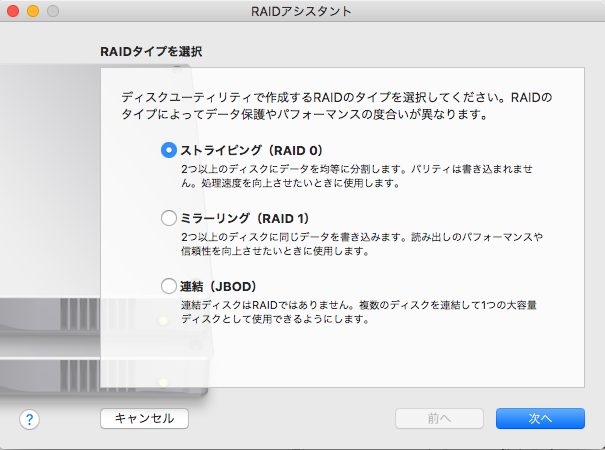
これで作成したRAIDを用いて仮想マシンを作成する
結果
RAIDをくみ外付けHDDで仮想化ソフトを用いた場合、SSDよりはモッサリしているが内臓HDDで動作させているのと遜色ない速度が出ることが分かった
CrystalDiskで測定した結果でも同等の速度は出ていることが分かっている
あとがき
仮想化ソフトはParallelsに限らずVisualBoxでも作成可能である
今回Windowsでのみ動作確認しているため確実なことは言えないがLinuxにも同等の効果があると思われる為
試してみたい方はVisualBox&Linuxで試すことをオススメする